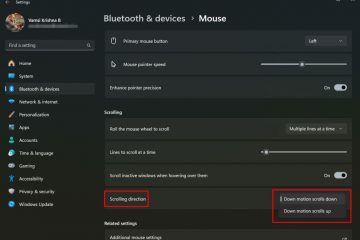Από προεπιλογή, το μέγεθος του εικονιδίου στην επιφάνεια εργασίας των Windows σας έχει οριστεί σε «μέσο». Εάν θέλετε, μπορείτε να αυξήσετε ή να μειώσετε το μέγεθος της επιφάνειας εργασίας χρησιμοποιώντας τις ενσωματωμένες επιλογές αλλαγής μεγέθους. Εδώ είναι πώς.
Στα Windows, μπορείτε να τοποθετήσετε οποιοδήποτε αριθμό εικονιδίων στην επιφάνεια εργασίας. Στην πραγματικότητα, οι περισσότερες εφαρμογές που εγκαθιστάτε αυτόματα προσθέτουν τα εικονίδια τους στην επιφάνεια εργασίας. Ένα από τα μεγαλύτερα πλεονεκτήματα των εικονιδίων επιφάνειας εργασίας είναι ότι παρέχουν γρήγορη και εύκολη πρόσβαση σε αρχεία, φακέλους και εφαρμογές. Για παράδειγμα, έχω πάντα ένα απλό αρχείο κειμένου και ανακυκλώστε το εικονίδιο BIN για γρήγορη πρόσβαση. Έχω δει ακόμη και τους ανθρώπους να οργανώνουν σχολαστικά τα εικονίδια της επιφάνειας εργασίας τους για εύκολη πρόσβαση. Επίσης, εάν αλλάξετε κατά λάθος το μέγεθος της επιφάνειας εργασίας, μπορείτε να το επαναφέρετε για να διορθώσετε το πρόβλημα./11/change-resize-desktop-icons-161120.jpg?w=1100&ssl=1″>
σε αυτό το γρήγορο και απλό Tutorial, ας μάθουμε πώς να αλλαγή μεγέθους εικονιδίων επιφάνειας εργασίας στα Windows 11 και Windows 10. Το μέγεθος της επιφάνειας εργασίας είναι με τη χρήση του μενού δεξί κλικ.” Προβολή “Μενού. Από το υπο-μενού, επιλέξτε μία από τις ακόλουθες επιλογές για να αλλάξετε το μέγεθος των εικονιδίων της επιφάνειας εργασίας
μεγάλα εικονίδια Medium Icon > Μικρά εικονίδια
Επίσης, αυτά τα προκαθορισμένα μεγέθη (μικρά, μεσαία και μεγάλα) εξαρτώνται από την ανάλυση της οθόνης και τις ρυθμίσεις DPI. (4K) Παρακολούθηση με συνιστώμενες ρυθμίσεις DPI, η μικρή ή μεγάλη επιλογή μπορεί να είναι πολύ μικρή ή πολύ μεγάλη για την οθόνη σας. Έτσι, λάβετε υπόψη αυτό κατά την επιλογή της επιλογής. Συντομεύσεις για εναλλαγή μεταξύ μεγάλων, μέσων και μικρών. Εδώ είναι πώς.
Πρώτον, πηγαίνετε στην επιφάνεια εργασίας σας. Στη συνέχεια, χρησιμοποιήστε τις παρακάτω συντομεύσεις για να αλλάξετε το μέγεθος του εικονιδίου της επιφάνειας εργασίας. Ctrl + Shift + 4
Χρησιμοποιήστε κύλινδρο ποντικιού για να αλλάξετε το μέγεθος των εικονιδίων της επιφάνειας εργασίας
Το τέχνασμα του τροχού του ποντικιού. Το καλύτερο πράγμα για αυτήν την προσέγγιση είναι ότι μπορείτε να επιλέξετε το ακριβές μέγεθος εικονιδίων που θέλετε, όχι μόνο μεταξύ των τριών προκαθορισμένων μεγεθών. Εδώ είναι πώς.
Για να ξεκινήσετε, ελαχιστοποιήστε όλα τα παράθυρα εφαρμογής. Στη συνέχεια, κρατήστε πατημένο το πλήκτρο” ctrl “στο πληκτρολόγιό σας και μετακινηθείτε στον τροχό του ποντικιού πάνω ή κάτω για να αλλάξετε το μέγεθος των εικονιδίων της επιφάνειας εργασίας. Εάν μετακινηθείτε προς τα κάτω, το μέγεθος της επιφάνειας εργασίας θα είναι Μειωμένη. Και τα μικρά εικονίδια επιφάνειας εργασίας μπορούν να περάσουν. Έχετε τρεις τρόπους για να αλλάξετε το μέγεθος των εικονιδίων της επιφάνειας εργασίας. Τροχός ποντικιού”για λεπτό έλεγχο πάνω από το μέγεθος του εικονιδίου. Το καλύτερο είναι ότι μπορείτε να χρησιμοποιήσετε αυτή τη μέθοδο για να αλλάξετε το μέγεθος του εικονιδίου στον εξερευνητή αρχείων. Φυσικά, αν απλά δεν σας αρέσει το εικονίδιο στην επιφάνεια εργασίας σας, μπορείτε να αφαιρέσετε ή να αποκρύψετε εικονίδια επιφάνειας εργασίας για να το διατηρήσετε καθαρό και ελάχιστο. Θα χαρώ να βοηθήσω.